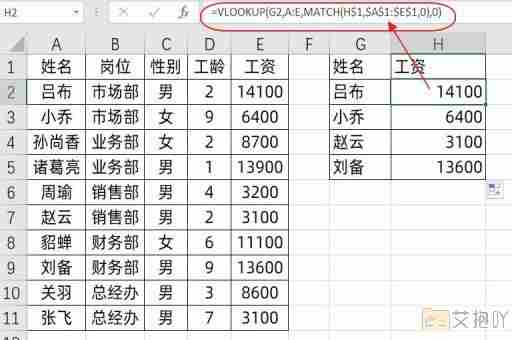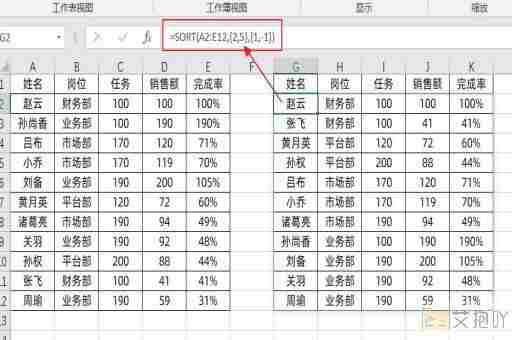excel单元格拼接字符串函数
excel是一款功能强大的电子表格软件,被广泛应用于数据分析、财务计算和商业计划等领域。在处理数据时,我们经常需要将多个单元格中的文本或数值进行拼接,以形成一个新的字符串。本文将详细介绍excel中用于拼接字符串的函数,并通过实例演示其用法。
一、concatenate函数
concatenate是excel中最常用的拼接字符串函数之一。它的语法如下:
concatenate(text1, [text2], …)
其中,text1、text2等是要拼接的文本项,可以是文本字符串、数字或者单元格引用。这些参数之间用逗号分隔。
假设a1单元格的内容为“hello”,b1单元格的内容为“world”,我们可以使用以下公式来拼接这两个字符串:
=concatenate(a1," ",b1)
结果为:“hello world”。
二、"&"运算符
除了使用concatenate函数,我们还可以使用"&"运算符来拼接字符串。"&"运算符的使用方式更加灵活,可以直接在公式中连接两个或多个文本项。
要将a1和b1单元格的内容拼接在一起,我们可以使用以下公式:
=a1 & " " & b1
结果与使用concatenate函数相同,也是“hello world”。
三、text函数
有时候,我们需要将数字转换为特定格式的文本,然后再与其他文本进行拼接。这时,我们可以使用text函数。text函数的语法如下:
text(value, format_text)
其中,value是要转换的数字,format_text是数字的格式代码。
假设c1单元格的内容为日期“2022/3/4”,我们可以使用以下公式将其转换为文本并与其他文本拼接:
="today is "&text(c1,"yyyy年m月d日")
结果为:“today is 2022年3月4日”。
四、char函数
在某些情况下,我们可能需要在拼接的字符串中插入特殊字符,如换行符、制表符等。这时,我们可以使用char函数。char函数的语法如下:
char(code_num)
其中,code_num是字符的ascii码值。
要在拼接的字符串中插入一个换行符,我们可以使用以下公式:
="line 1" & char(10) & "line 2"
结果为:
line 1
line 2
五、trim函数

在拼接字符串时,有时会出现多余的空格。为了删除这些空格,我们可以使用trim函数。trim函数的语法如下:
trim(text)
其中,text是要删除前后多余空格的文本。
假设d1单元格的内容为“ hello world ”(前后都有空格),我们可以使用以下公式将其清理干净:
=trim(d1)
结果为:“hello world”。
六、rept函数
有时候,我们还需要重复某个字符串多次,然后与其他字符串进行拼接。这时,我们可以使用rept函数。rept函数的语法如下:
rept(text, number_times)
其中,text是要重复的文本,number_times是要重复的次数。
要创建一个由5个星号组成的字符串,我们可以使用以下公式:
=rept("",5)
结果为:“”。
七、总结
excel提供了多种拼接字符串的方法,包括concatenate函数、"&"运算符、text函数、char函数、trim函数和rept函数等。根据实际需求,我们可以灵活运用这些方法,实现各种复杂的字符串拼接任务。


 上一篇
上一篇